布满杂点的视频照片美化一例,PS视频照片处理教程
作者 Sener 来源 PS联盟 发布时间 2010-09-16
11、新建一个图层,盖印图层,按Ctrl + Shift + U去色,执行:滤镜 > 模糊 > 高斯模糊,数值为3,确定后把图层混合模式改为“滤色”,图层不透明度改为:50%,效果如图14。

<图14>
12、创建曲线调整图层,分别对红色和蓝色通道调整,参数设置如图15,16,效果如图17。
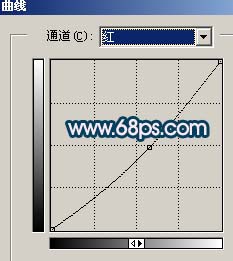
<图15>
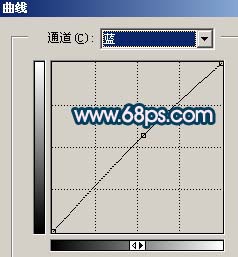
<图16>

<图17>
13、创建亮度/对比度调整图层,参数设置如图18,效果如图19。
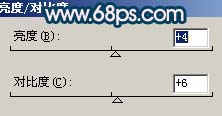
<图18>

<图19>
14、新建一个图层,给人物加深口红及腮红,再整体调整下细节,完成最终效果。

<图20>
| 上一页123 |